BELAJAR FLUTTER DARI NOL - SECTION 1 - 01 Introduction
Summary
TLDRThis video is an introduction to becoming a Flutter developer through a fast-track program designed for beginners. It covers the basics of Flutter, a Software Development Kit (SDK) used to build apps for multiple platforms like Android, iOS, and web using a single codebase. The tutorial focuses on practical steps, such as installing Flutter on Windows and MacOS, setting up Android Studio, Visual Studio Code, and required plugins. It also explains how to create and run a Flutter project with emulators and provides tips for enhancing coding efficiency through various extensions.
Takeaways
- 😀 Flutter FastTrack: This session covers a fast-track course for becoming a Flutter developer from beginner to advanced levels.
- 🚀 Practical Focus: The course focuses heavily on practical aspects, minimizing theoretical explanations for faster learning.
- 📱 Flutter SDK Overview: Flutter is an SDK developed by Google that allows the creation of apps for multiple platforms (web, Android, iOS, desktop) using a single codebase.
- 💻 Installation Guide: The script explains how to install Flutter SDK on both Windows and Mac OS, including setting up environment variables.
- 🛠 Tools Setup: Visual Studio Code and Android Studio are recommended tools for text editing and Android emulation, respectively.
- 📱 Emulator Setup: The guide demonstrates setting up Android Studio's AVD (Android Virtual Device) and running an Android emulator.
- 📱 iOS Emulator: Mac users can use Xcode to set up and run iOS simulators for testing iOS apps.
- 🧩 Required Plugins: The script emphasizes installing Flutter and Dart plugins in Visual Studio Code and Android Studio for Flutter development.
- 🔧 Project Creation: Instructions on creating a new Flutter project using Visual Studio Code's Flutter extension, including running the default app.
- 🔄 Extending VS Code: Recommendations for additional VS Code extensions (bracket colorizer, material icons, etc.) to improve coding efficiency and aesthetics.
Q & A
What is the main purpose of this video tutorial?
-The video tutorial is focused on teaching how to develop applications using Flutter, specifically for beginners. It covers essential topics like Flutter installation, setting up development environments, and creating the first Flutter project.
What is Flutter, and why is it important?
-Flutter is an open-source SDK (Software Development Kit) used for developing applications for Android, iOS, web, and desktop from a single codebase. It’s maintained by Google and supports fast development with high performance, using the Dart programming language.
What are the essential tools needed to start Flutter development?
-To start Flutter development, you need Flutter SDK, Visual Studio Code (or any text editor), and Android Studio for Android SDK and emulator. On macOS, Xcode is needed to develop and simulate iOS apps.
What programming language does Flutter use, and why?
-Flutter uses the Dart programming language, chosen for its fast performance and ability to replace JavaScript in certain areas. Dart supports Flutter's goal of building high-performance applications across multiple platforms from a single codebase.
How do you install Flutter on Windows or macOS?
-For Windows, download Flutter SDK, extract it, and set the environment variable path to the Flutter bin directory. On macOS, download Flutter SDK, extract it, and add the path to .zshrc or .bash_profile, depending on the shell being used.
What is the role of Android Studio in Flutter development?
-Android Studio is used primarily for setting up the Android SDK and creating Android emulators (Android Virtual Devices). Although Visual Studio Code can be used as the primary text editor for Flutter, Android Studio provides essential tools for testing Android apps.
What is Xcode, and when do you need it?
-Xcode is required for Flutter development on macOS to create iOS applications. It provides an iOS emulator and necessary tools for developing and testing iOS apps.
What are the most important Visual Studio Code extensions for Flutter development?
-The key Visual Studio Code extensions for Flutter development are the Flutter and Dart extensions. These provide essential tools and functionalities, like project templates and debugging features, needed for Flutter development.
What is an Android Virtual Device (AVD), and why is it needed?
-An Android Virtual Device (AVD) is a virtual Android phone used for testing Android applications. It simulates different Android devices, helping developers test their apps on various Android versions and screen sizes without needing physical devices.
How do you create a new Flutter project in Visual Studio Code?
-To create a new Flutter project in Visual Studio Code, press F1, type 'Flutter: New Project', select 'Application', choose a location to save the project, and provide a name for the project. Visual Studio Code will then generate the project files.
Outlines

This section is available to paid users only. Please upgrade to access this part.
Upgrade NowMindmap

This section is available to paid users only. Please upgrade to access this part.
Upgrade NowKeywords

This section is available to paid users only. Please upgrade to access this part.
Upgrade NowHighlights

This section is available to paid users only. Please upgrade to access this part.
Upgrade NowTranscripts

This section is available to paid users only. Please upgrade to access this part.
Upgrade NowBrowse More Related Video

Mateusz Wojtczak: What's Patrol and why you should use it
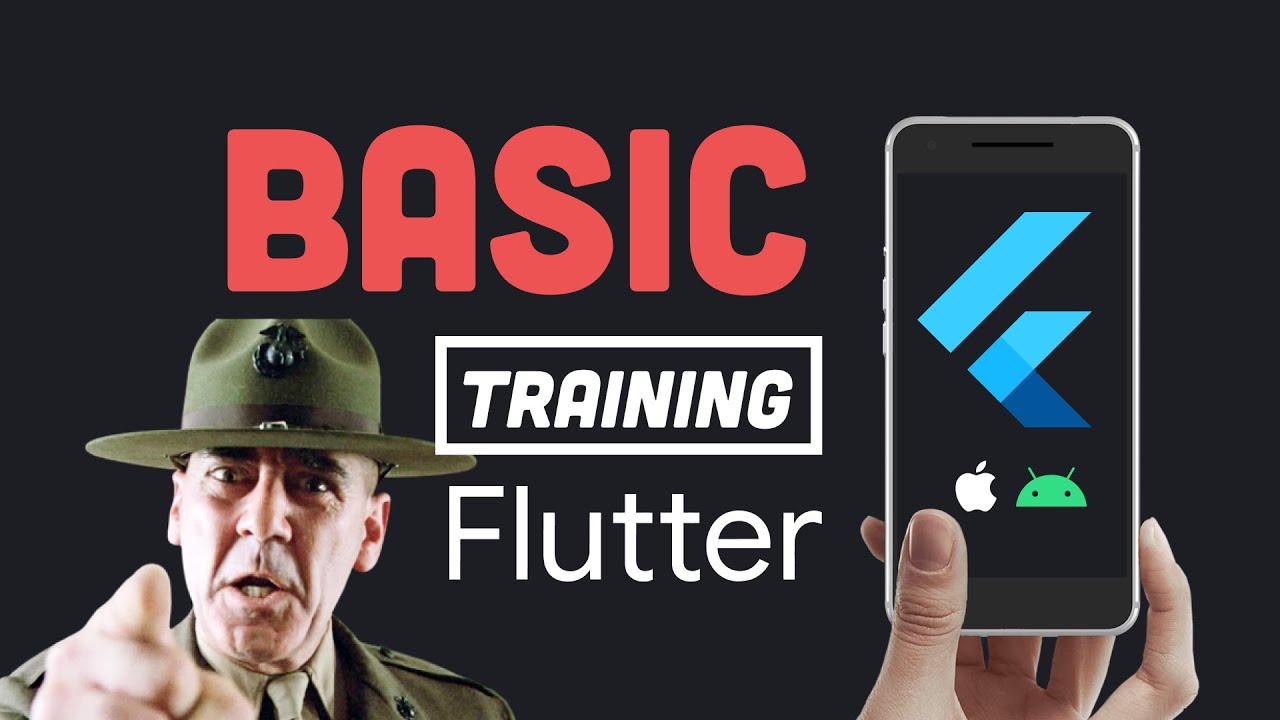
Flutter Basic Training - 12 Minute Bootcamp

how to make passive income selling canva templates on etsy

Dasar Pemrograman Mesin CNC TU 2A (Absolut dan Inkremental)

Concurso TJ-RS | TUDO o que você precisa saber para Analista e Técnico + Banca FGV
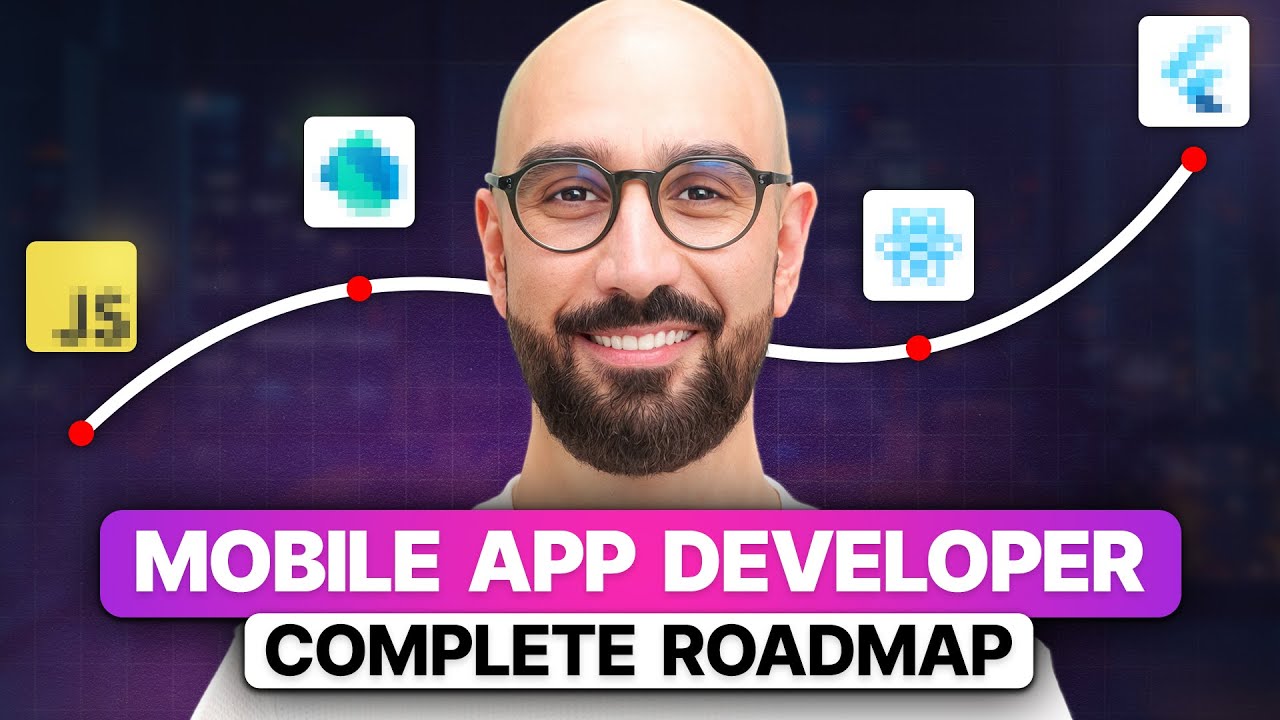
The Complete App Development Roadmap [2024]
5.0 / 5 (0 votes)